在日常使用联想电脑的过程中,系统崩溃、运行缓慢或出现不可预见的问题时,恢复系统成为重要的解决手段。联想电脑配备了强大的恢复系统,通过“一键还原”功能,用户可以方便快捷地将电脑恢复到出厂设置,保障系统的稳定和流畅。本文将详细介绍联想电脑恢复系统的使用方法及按键操作步骤,帮助用户轻松完成系统恢复。
一、联想电脑恢复系统简介
联想电脑自带的恢复系统是一种预装的软件工具,主要用于恢复出厂设置或者备份的系统镜像。该功能不依赖外接的光盘或U盘,只需通过系统自带的快捷键即可进入恢复环境,完成系统的还原工作。恢复系统不仅可以解决系统蓝屏、死机等严重问题,还能清除病毒和恶意软件,重置系统配置,使电脑运行更加顺畅稳定。
二、一键还原的适用范围
联想电脑的一键还原主要适用于以下几种情况:
系统出现严重错误,影响正常使用。
误删或者修改了重要系统文件。
感染病毒或木马,杀毒后仍无法正常运行。
电脑运行速度明显变慢,系统垃圾过多。
准备用电脑进行系统重装或归还。
需要注意的是,一键还原会清除C盘中所有个人数据,请务必提前备份重要文件。
三、联想电脑一键还原按键操作详解
联想电脑通常配备“一键恢复”按键,该按键的位置视具体型号有所不同。以下是常见型号的按键说明及操作步骤:
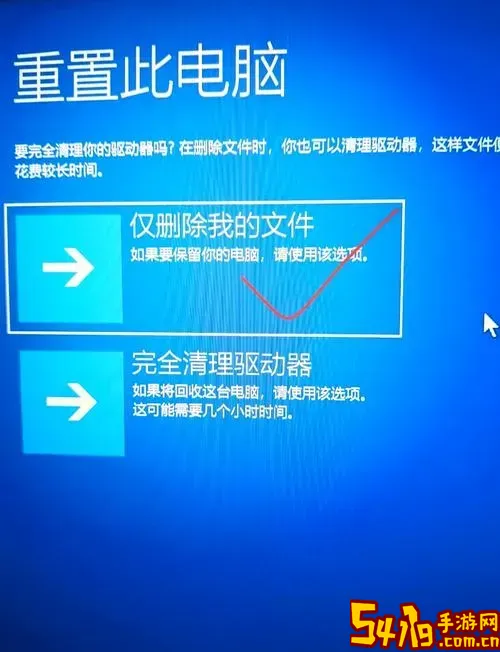
1. 启动使用Novo按钮(部分型号,如ThinkPad、IdeaPad等)
“Novo按钮”通常是一个小孔状按钮,位于机身侧面或顶端,标有一个倒三角形的符号。它替代了传统的F恢复键,是进入恢复模式的快捷方式。
操作步骤:
关闭电脑电源。
使用细长物(如牙签、回形针)按下Novo按钮。
电脑开机后进入Novo Button Menu,选择“System Recovery”选项,按回车键确认。
系统加载恢复程序,进入联想恢复环境。
根据提示选择恢复类型:推荐选择“恢复出厂设置”。
确认后开始恢复,等待系统自动完成过程。
恢复完成后,电脑将自动重启并进入全新的系统界面。
2. F11键启动恢复(部分老型号)
部分联想旧型号电脑依然支持开机时按F11键进入恢复模式。
操作步骤:
关闭电脑电源。
按下电源键开机,迅速连续按下F11键。
电脑进入联想Recovery环境。
选择“恢复出厂设置”,按照屏幕提示完成系统还原。
四、系统还原过程中注意事项
在恢复过程中切勿断电,否则可能导致系统损坏。
恢复对磁盘重新分区和格式化操作,所有数据将丢失,务必提前备份重要资料。
恢复完成后,应第一时间安装系统补丁和杀毒软件。
部分型号恢复分区可能被删除或损坏,导致无法使用恢复功能,这时需要借助系统安装盘或U盘进行重装系统。
五、备份与恢复数据建议
联想电脑恢复系统虽方便快捷,但风险在于数据丢失。因此,建议用户定期备份重要数据。可以使用:
联想自带的备份工具进行镜像备份。
使用外置硬盘、云服务(如百度网盘、腾讯微云)备份关键文件。
创建Windows系统还原点,便于快速回滚。
六、总结
联想电脑“一键还原”功能极大地方便了用户在系统异常时的修复操作。通过使用Novo按钮或F11键,普通用户无需复杂操作即可完成系统恢复,节省了送修时间和费用。不过,恢复前务必做好数据备份工作,避免重要资料丢失。此外,平时保持系统和软件的更新,做好安全防护,能有效减少恢复的频率,保障电脑长期稳定运行。
如果在恢复过程中遇到问题,建议咨询联想官方客服或专业技术人员,避免因误操作造成更大损失。
本文介绍的联想电脑恢复系统操作适用于大部分主流型号,具体细节可参阅联想官方用户手册或官方网站上的说明,确保操作步骤准确无误。